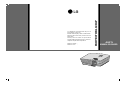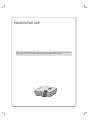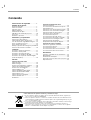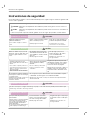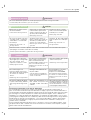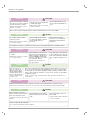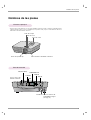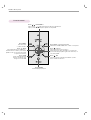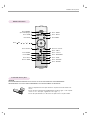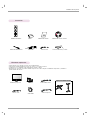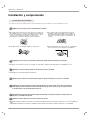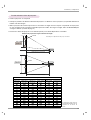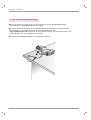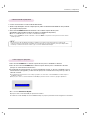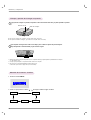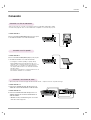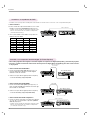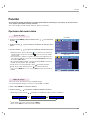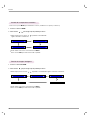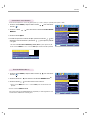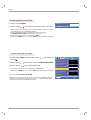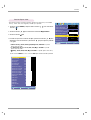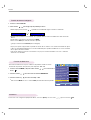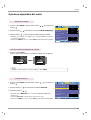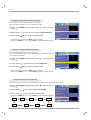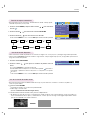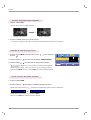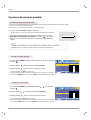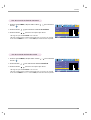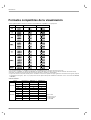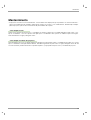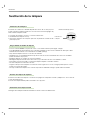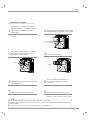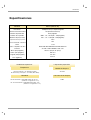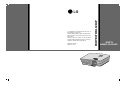LG AH215 Manual de usuario
- Categoría
- Proyectores de datos
- Tipo
- Manual de usuario
Este manual también es adecuado para

AH215
MANUAL DE USUARIO
PROYECTOR LG DLP
PROYECTOR LG DLP
Lea atentamente este manual antes de poner en
funcionamiento el Proyector.
Guarde el manual para posibles consultas futuras.
Apunte el número de modelo y el número de serie
del producto.
Si ha de ponerse en contacto con el proveedor del
aparato, indíquele la información que consta en la
etiqueta de la parte inferior del producto.
Número de modelo :
Número de serie :

PROYECTOR DLP
PROYECTOR DLP
Advertencia
Éste es un producto de Clase B. En el entorno de un hogar, este producto puede ocasionar interferen-
cias de radio, en cuyo caso el usuario deberá adoptar las medidas correspondientes.

Contenido
3
Contenido
Instrucciones de seguridad ...................4
Nombre de las piezas
Estructura principal .........................................7
Parte de conexión...........................................7
Panel de control..............................................8
Mando a distancia...........................................9
Instalación de las pilas....................................9
Indicadores de estado del proyector...............10
Accesorios.......................................................11
Elementos opcionales.....................................11
Instalación y componentes
Instrucciones de instalación............................12
Funcionamiento básico del proyector .............13
Uso del sistema de seguridad Kensington .....14
Cómo encender el proyector ..........................15
Cómo apagar el proyector ..............................15
Enfoque y posición de la imagen en pantalla.16
Selección de la fuente a visualizar .................16
Conexión
Conexión a un PC de sobremesa...................17
Conexión a un PC portátil...............................17
Conexión a una fuente de vídeo.....................17
Conexión a un reproductor de DVD ...............18
Conexión a un receptor de televisión digital
(D-TV Set-Top Box).........................................18
Función
Opciones del menú vídeo
Ajuste del vídeo ..............................................19
Modo de imagen .............................................19
Control de la temperatura cromática ..............20
Función de la Imagen Inteligente....................20
Control de la curva Gamma............................21
Función Brilliant color
TM
.................................21
Función de Máxima luminosidad ....................22
Función de Nivel de Oscuridad ......................22
Función Expert color.......................................23
Función de Sensor inteligente ........................24
Función de Modo cine ....................................24
Restablecer.....................................................24
Opciones especiales del menú
Selección de idioma........................................25
Uso de la función de Relación de aspecto .....25
Función Overscan...........................................25
Función de volteo horizontal de la imagen.....26
Función de volteo vertical de la imagen .........26
Función de tiempo de desconexión................26
Función de reposo automático .......................27
Uso de la función Keystone............................27
Uso de la función de fondo neutro..................27
Uso de la función de imagen congelada ........28
Selección del color de imagen neutro ............28
Función del modo de lámpara ........................28
Comprobación del tiempo de lámpara............29
Opciones de menú en pantalla
Función de seguimiento automático ...............30
Uso de la función de Fase..............................30
Uso de la función Clock..................................30
Uso de la función de Posición horizontal........31
Uso de la función de Posición vertical............31
Información
Formatos compatibles de la visualización ......32
Mantenimiento.................................................33
Sustitución de la lámpara ...............................34
Cómo fijar el protector de la lente al proyector ..36
Especificaciones .............................................37
Cómo deshacerse de aparatos eléctricos y electrónicos viejos
1. Si en un producto aparece el símbolo de un contenedor de basura tachado, significa que
éste se acoge a la Directiva 2002/96/EC.
2. Todos los aparatos eléctricos o electrónicos se deben desechar de forma distinta del servi-
cio municipal de recogida de basura,a través de puntos de recogida designados por el gob-
ierno o las autoridades locales.
3. La correcta recogida y tratamiento de los dispositivos inservibles contribuye a evitar riesgos
potenciales para el medio ambiente y la salud pública.
4. Para obtener más información sobre cómo deshacerse de sus aparatos eléctricos y
electrónicos viejos, póngase en contacto con su ayuntamiento, el servicio de recogida de
basuras o el establecimiento donde adquirió el producto.

Instrucciones de seguridad
4
Instalación en interiores
PELIGRO
Instalación en exteriores
PELIGRO
Alimentación eléctrica PELIGRO
Instalación en interiores
NOTAS
El Proyector debe estar provisto de toma a
tierra conectada.
Si la toma a tierra no se conectara, la electricidad
estática podría causar descargas eléctricas.
Si no es posible conectar el aparato a tierra, un
electricista especializado deberá instalar un
disyuntor independiente.
No conecte la toma de tierra a la línea telefónica,
a cables de pararrayos ni a tuberías de gas.
Inserte firmemente el enchufe
macho en la toma hembra, para
así evitar el riesgo de incendio.
Existiría peligro de incendio!
Asegúrese de que no haya obje-
tos pesados sobre el cable prin-
cipal.
Existiría riesgo de incendio o de
descarga eléctrica!
No utilice el Proyector en lugares húmedos (por ejemplo, en un cuarto de baño) donde pueda resultar mojado.
Existiría riesgo de incendio o de descarga eléctrica!
Antes de cambiar el proyector de
ubicación, retire el cable de la red
eléctrica y quite todas las conex-
iones.
No exponga el proyector a la luz
solar directa ni a Fuentes de calor
como radiadores, estufas, calenta-
dores, etc.
Existiría peligro de incendio!
No exponga el proyector a
fuentes de vapor o de aceites,
como un humidificador.
Existiría riesgo de incendio o de
descarga eléctrica!
No obstruya las rejillas de ventilación
del Proyector ni limite en forma algu-
na el flujo de aire.
Existiría riesgo de incendio si el Proyector
alcanzara una temperatura interior
demasiado elevada!
No coloque el Proyector directamente sobre una alfombra, moqueta
o alfombrilla, ni sobre lugares con ventilación limitada.
Existiría riesgo de incendio si el Proyector alcanzara una temperatura interior
demasiado elevada!
Si instala el Proyector en una
mesa, hágalo hacia el centro de la
misma.
De lo contrario, el aparato podría caer y
causar graves lesiones físicas a niños o
adultos, o el Proyector podría resultar
gravemente dañado.
Utilice únicamente una base adecuada.
Utilice el proyector únicamente
en una superficie estable y
nivelada.
En caso contrario, podría causar
lesiones y/o afectar en su fun-
cionamiento.
Asegúrese de que el Proyector esté
debidamente ventilado: entre el apara-
to y la pared ha de haber un espacio
de al menos 30 cm/12 pulgadas.
Existiría riesgo de incendio o daño a la
undiad si el Proyector alcanzara una
temperatura interior demasiado eleva-
da!
Mantenga erguido el proyector
durante la instalación.
De lo contrario el equipo se desacti-
varía.
Nunca coloque materiales inflam-
ables cerca del proyector.
Existiría peligro de incendio!
Evite que los niños puedan sus-
penderse del aparato instalado.
El aparato podría caer y causar
lesiones físicas o incluso la muerte.
Instrucciones de seguridad
Para evitar posibles accidentes o un uso inadecuado del proyector, rogamos tenga en cuenta las siguientes indi-
caciones sobre seguridad.
➟ Las indicaciones sobre seguridad presentan dos grados:
PELIGRO : Indica que el incumplimiento de la indicación puede causar graves lesiones o incluso la
muerte.
NOTAS : Indica que el incumplimiento de la indicación puede causar lesiones leves o bien daños al
proyector.
➟
Una vez haya leído el presente manual, guárdelo en un sitio seguro para posibles consultas futuras.

Instrucciones de seguridad
5
Utilización PELIGRO
Alimentación eléctrica PELIGRO
Alimentación eléctrica NOTAS
No conecte demasiados aparatos al enchufe principal, para así evitar el riesgo de incendio.
La toma hembra podría recalentarse y provocar un incendio!
Nunca toque el enchufe si tiene
las manos húmedas.
Podría sufrir una descarga eléctrica!
Cuando retire el enchufe macho de
la toma hembra, sujete bien del
enchufe y nunca tire del cable, ya
que éste podría resultar dañado.
Existiría peligro de incendio!
Asegúrese de que ni el enchufe
macho ni la toma hembra puedan
acumular polvo o suciedad.
Existiría peligro de incendio!
No conecte el aparato a la red si
el enchufe macho o el cable pre-
sentan daños o si la toma hem-
bra está floja.
Existiría riesgo de incendio o de
descarga eléctrica!
Asegúrese de que objetos cor-
tantes o calientes (por ejemplo, un
calentador) no puedan entrar en
contacto con el cable principal.
Existiría riesgo de incendio o de descar-
ga eléctrica!
Asegúrese de que nadie pueda
pisar o tropezar con el cable prin-
cipal.
Existiría riesgo de incendio o de
descarga eléctrica!
Para desconectar o conectar el aparato, nunca utilice el enchufe macho ni la toma hembra de la pared.
(Para apagar o encenderlo, nunca utilice el enchufe)
El sistema podría resultar dañado, y podrían darse descargas eléctricas.
No coloque sobre el Proyector
objeto alguno que contenga líqui-
dos, como macetas, vasos,
recipientes, cosméticos o velas.
Existiría peligro de incendio!
Si el Proyector ha sufrido algún
golpe o daños, desconéctelo y
retire el enchufe macho del
enchufe hembra. Póngase en con-
tacto con el Servicio Técnico.
Existiría riesgo de incendio o de descar-
ga eléctrica!
Evite que cualquier objeto pueda
entrar en el Proyector.
Existiría riesgo de descarga eléctrica!
Si se vertiera agua en el
Proyector, apague el Proyector,
desconéctelo de la red y póngase
en contacto con el Servicio
Técnico.
Existiría riesgo de descarga eléctrica!
Deshágase adecuadamente de
las pilas usadas.
Si un niño ingiriera accidentalmente
una pila, póngase inmediatamente en
contacto con un médico.
Si en la pantalla no se mostrara
imagen alguna, apague el
Proyector con la tecla POWER,
desconéctelo de la red y póngase
en contacto con el Servicio Técnico.
Existiría riesgo de incendio o de descar-
ga eléctrica!
No retire las cubiertas del apara-
to (salvo la de la lente). ¡Existiría
grave riesgo de descarga eléctri-
ca!
Nunca mire directamente a la
lente cuando el Proyector está
encendido. Podría sufrir daños
oculares!
Nunca toque las piezas metálicas de
las rejillas de ventilación ni la cubierta
de la lámpara mientras el Proyector
esté en funcionamiento o si no lleva
un rato apagado.Podría quemarse!
Precauciones relacionadas con el cable de alimentación
Se recomienda que la mayoría de los equipos sean ubicados en una toma de corriente propia: es
decir, en un circuito de toma única que sólo alimentará ese equipo y que no tiene enchufes adicionales ni
circuitos derivados. Compruebe la página de especificaciones de este manual de usuario para estar seguro.
No sobrecargue los enchufes de pared. Los enchufes de pared sobrecargados, sueltos o dañados, las
alargaderas y los cables de alimentación desgastados o el aislamiento de cables dañado o roto son situa-
ciones peligrosas. Cualquiera de estas condiciones podría causar una descarga eléctrica o fuego. Examine
periódicamente el cable de su electrodoméstico, y si su aspecto indica daños o deterioro, desenchúfelo,
cese el uso del electrodoméstico y haga que un profesional del servicio cualificado lo sustituya por un
recambio exacto y autorizado.
Proteja el cable de alimentación de abusos físicos o mecánicos, como torcerlo, doblarlo, punzarlo, cerrar
una puerta sobre el cable o caminar sobre él. Preste atención a los enchufes, tomas de pared, y el punto
donde el cable sale del electrodoméstico.

Instrucciones de seguridad
6
Utilización NOTAS
Otros NOTAS
Limpieza NOTAS
Limpieza PELIGRO
Otros PELIGRO
Utilización
PELIGRO
En caso de fuga de gas, no toque la
toma de red, y proceda a ventilar la
estancia abriendo las ventanas.
Cualquier chispa podría provocar una
explosión o un incendio.
Evite que el Proyector pueda caer
o recibir algún golpe.
Existiría riesgo de daños en el aparato,
o de lesiones físicas!
No mire directamente al rayo
láser, ya que puede dañar sus
ojos!
No coloque objetos pesados
sobre el Proyector.
Existiría riesgo de daños en el apara-
to, o de lesiones físicas!
Tenga cuidado de que la lente
no sufra golpe alguno, especial-
mente cuando mueva el
Proyector.
Nunca toque la lente del
Proyector: es un componente
delicado que puede dañarse
fácilmente.
No coloque ni use objetos cortantes sobre el Proyector, ya que podría estropear su acabado externo.
Al limpiar el Proyector, nunca util-
ice agua.
Existiría riesgo de daños en el apara-
to, o de lesiones físicas!
En la inhabitual circunstancia de
que el Proyector emitiera humo o
algún olor extraño, apáguelo con
el botón POWER, desconéctelo
de la red, y póngase en contacto
con el Servicio Técnico.
Existiría riesgo de incendio o de
descarga eléctrica!
Para retirar polvo o manchas de
la lente, pulverice aire o pase un
paño suave ligeramente humede-
cido con agua y detergente neu-
tro.
Una vez al año, pón-
gase en contacto con el
Servicio Técnico para
que procedan a limpiar
el interior del Proyector.
El polvo acumulado podría
afectar en el funcionamien-
to del Proyector.
Desconecte la alimentación antes de limpiar las piezas plásticas, como la car-
casa, con un paño suave. No utilice limpiadores, aerosoles o un paño húme-
do. Ante todo, no utilice jamás limpiadores (limpia cristales), productos indus-
triales o para el vehículo, abrasivos o cera, benceno, alcohol, etc. que pudier-
an dañar el producto.
Podría ser causa de fuego, descarga eléctrica o daños al producto (deformación, cor-
rosión y daños).
Nunca trate de reparar el Proyector: póngase en contacto con su establecimiento o el Servicio Técnico.
Existiría riesgo de causar daños en el Proyector o de sufrir una descarga eléctrica! Además, la Garantía quedaría anulada.
Si no va a utilizar el Proyector
durante un largo período de tiempo,
déjelo desconectado de la red.
La acumulación de polvo podría causar un
incendio!
El mantenimiento de la lámpara
deberá realizarlo personal cualifi-
cado.
Nunca utilice pilas nuevas con
pilas usadas.
Las pilas usadas podrían recalentarse
y verter su contenido.
Utilice sólo pilas del tipo adecuado.
De lo contrario, podrían dañar el mando a distancia.
Abra o retire siempre la tapa del objetivo cuando la lámpara del proyector esté encendida.

Nombres de las piezas
7
Nombres de las piezas
Estructura principal
Parte de conexión
Sensor delantero del Mando a distancia
Botón de ajuste del pie
Sensor trasero del
Mando a distancia
Panel de control
*
El Proyector ha sido fabricado con tecnología de última generación. Puede ocurrir que la pantalla muestre
algunos pequeños puntos oscuros y/o brillantes (en rojo, azul o verde), lo que no suele indicar un defecto de
fabricación ni un funcionamiento incorrecto.
Anillo de enfoque
Anillo de zoom
S-VIDEO
USB(SVC ONLY)
COMPONENT IN
RGB IN
VIDEO
Entrada AC
Conector “Sistema de
Seguridad Kensington”
(Ver pág. 14)
HDMI IN

Nombres de las piezas
8
Panel de control
Botón POWER
Encender/Apagar el proyector
Botón / , KEYSTONE+/-
Pulse el botón / para ajustar la función Keystone (Deformación
trapez.) cuando el menú Keystone aparezca en la pantalla.
Botón MENÚ
Para seleccionar
o cerrar los menús.
Botón AUTO
Corrige automáticamente la
posición y la vibración de la
imagen en el modo RGB
Botón / I-Sensor
Para regular funciones de los menús. /
Activa la función de ajuste automático de color para pro-
porcionar una imagen óptima según la luz envolvente y el
color de la pantalla.
Botón INPUT (selección de fuente)
Cambia al modo RGB, HDMI, Video, S-Video o Component.
Botón OK
Selecciona el modo actual de funcionamiento y memo-
riza los cambios de funciones.
Botón / Blank
Para regular funciones de los menús. ./
Activa la función “en blanco” para cubrir la
pantalla con un color de fondo fijo (cuando
no aparecen los menús).

Nombres de las piezas
9
Mando a distancia
Instalación de las pilas
Botón POWER
(Encender/Apagar)
Botón INPUT
Botón MENÚ
Botón KEYSTONE
Botón LAMP
Botón PICTURE
Botón MODE
Botón OK,
/ / /
• Abra el compartimento de las pilas situado en la parte trasera del mando a dis-
tancia.
• Inserte las pilas respetando la polaridad (haga coincidir el signo “+” del comparti-
mento con el “+” de la pila, e igualmente con el signo “-”).
• Inserte dos pilas AAA de 1,5 V. No mezcle las pilas nuevas con pilas usadas.
Botón AUTO
CAUTION
EXISTE RIESGO DE EXPLOSIÓN SI SUSTITUYE LAS PILAS POR OTRAS DEL TIPO INCORRECTO.
DESHÁGASE DE LAS PILAS USADAS CONFORME A LAS INSTRUCCIONES AL RESPECTO.
Botón STILL
Botón RATIO
Botón EXIT
Botón W.PEAK
Botón I-Sensor
Botón C.TEMP
Botón BLANK
Botón de contraste
Botón de brillo
Botón LIGHT

Nombres de las piezas
10
* En la parte superior del proyector hay tres luces testigo: el indicador de la lámpara, el indicador de fun-
cionamiento y el indicador de temperatura.
Indicador de la lámpara
Indicador de funcionamiento
Indicadores de estado del proyector
Indicador de
funcionamiento
/ Indicador de
temperatura
Indicador de la
lámpara
Rojo
Verde (parpadeante)
Verde
Naranja (parpadeante)
Apagado
Naranja
Rojo (parpadeante)
Rojo
Rojo (parpadeante)
Verde (parpadeante)
En espera
La lámpara empieza el funcionamiente para que se encienda.
En funcionamiento. (Encienda la lámpara)
La lámpara del proyector está perdiendo temperatura al estar apa-
gada (10 segundos)
El proyector se ha apagado debido al exceso de calor (1 minuto y
30 segundos).
Apagado.
Standby(En espera)-En este modo el proyector se enfría con natu-
ralidad durante 4 minutos después de haberse apagado.
Éste es el mensaje de advertencia sobre el exceso de calor cuando
el proyector está conectado.
Apague el proyector y revise el ventilador.
La corriente se ha apagado porque el ventilador de refrigeración
interno no funciona. Contacte con el servicio técnico más cercano.
La lámpara del proyector se está acercando al final de su vida útily
debe sustituirse por una nueva.
Se ha producido un error en la lámpara del proyector. Vuelva a
encender el proyector después de un tiempo. Si volviera a aparecer
la luz roja, contacte con el servicio técnico.
La cubierta de la lámpara no esta cerrada.
Indicador de temperatura

Nombres de las piezas
11
Accesorios
Elementos opcionales
* Puede obtener estos elementos a través de su establecimiento.
* Cuando deba cambiar la lámpara, póngase en contacto con el Servicio Técnico.
* La lámpara es un consumible y debe reemplazarse cuando se funda.
* Algunas piezas opcionales se pueden cambiar sin previo aviso a fin de mejorar el rendimiento del producto, y también se
pueden añadir otras nuevas.
Mando a distancia
Cable de alimentación
Cable de vídeo
Manual de usuario
Cable de conexión al
ordenador
Toma SCART a RCA
Lámpara
Cable S-Vídeo
Pantalla de proyección
1.5V
1.5V
2 Pilas
Soporte para instalación en techo
Cable Component
Manual de usuario en CD
Protector de lente y correa
Cable HDMI

Instalación y componentes
12
Instalación y componentes
Cuando el mando a distancia no funciona durante su manejo
●
El mando a distancia podría no funcionar si se instala una lámpara provista de reactancia electrónica o con tres longitudes de
onda.
Cambie dichas lámparas por productos estándares internacionales para utilizar el mando a distancia con normalidad.
Asegúrese de que el Proyector esté debidamente ventilado
●
En la parte inferior del Proyector hay orificios de ventilación
(de entrada de aire), y orificios de salida de aire en la parte
frontal. No obstruya ni coloque objeto alguno junto a dichos
orificios, ya que podría acumularse el calor interno,
obteniéndose así una peor imagen o dañar el aparato.
El Proyecto ha de contar con adecuadas condiciones ambientales de temperatura y humedad.
●
Asegúrese de instalar el Proyector en un lugar con adecuadas condiciones de temperatura y sequedad.(ver p. 37)
● No coloque el Proyector directamente sobre una
alfombra, moqueta, alfombrilla, ni sobre lugares
que puedan obstruir los orificios de ventilación. El
proyector sólo ha de montarse en una pared o en
el techo.
* No coloque el Proyector de las siguientes formas, ya que su funcionamiento podría ser insatisfactorio o incluso podría dañar el Proyector.
● Evite que pueda caer cualquier líquido en el Proyector. ● Deje una distancia de al menos 30 cm / 12 pulgadas
entre el Proyector y las superficies circundantes.
No instale el Proyector donde pueda verse expuesto a polvo o suciedad.
●
Podría darse un sobrecalentamiento del aparato.
No obstruya las ranuras ni los orificios del Proyector: podría recalentarse y provocar un incendio.
El Proyector ha sido fabricado con tecnología de última generación. Puede ocurrir que la pantalla pre-
sente algunos pequeños puntos oscuros y/o brillantes (en rojo, azul o verde), lo que no indica un defec-
to de fabricación ni un funcionamiento incorrecto.
Para visualizar programas de televisión digital (formato DTV) es necesario instalar un receptor DTV (Set-
top Box) y conectarlo al Proyector
Instrucciones de instalación

Instalación y componentes
13
1.Instale el proyector en una pared.
2.Coloque la pantalla a la distancia adecuada del proyector. La distancia entre el proyector y la pantalla determina el
tamaño real de la imagen.
3.Sitúe el proyector de tal forma que la lente se encuentre en ángulo correcto respecto a la pantalla. Si el proyector
no está en ángulo recto, la imagen en pantalla aparecerá torcida. Si no logra corregirlo, utilice el KEYSTONE para
corregir la situación (consulte la pág. 27)
4.Conecte los cables del proyector a una toma de pared y a los demás dispositivos conectados.
Distancia de proyección según el formato de imagen
Distancia de proyección (D)
Porcentaje de compensación de proyección:134%
57.5mm
Distancia de proyección (D)
Funcionamiento básico del proyector
* Se muestra el estado de la dis-
tancia minima/maxima una vez
ajustada con la función de
zoom.
Pantalla
Altura de la
pantalla (X)
X/2
X/2
Y/2
Y/2
Pantalla
Ancho de la
pantalla (Y)
Relación de aspecto de 16 : 9
Imagen
Distancia de proyección
Tamaño diag-
onal (inch)
Tamaño diag-
onal (mm)
Tamaño hori-
zontal (mm)
Tamaño vertical
(mm)
Distancia max.
(mm)
Distancia min.
(mm)

Instalación y componentes
14
●
El Proyector cuenta en su panel lateral con un conector para el “Sistema de Seguridad Kensington”.
Conecte el cable correspondiente según muestra la figura.
●
En la Guía del Usuario incluida en el set Kensington Securiy System puede consultar información
pormenorizada y cómo instalar el sistema. Si desea más información, visite
http://www.kensington.com, página web de la compañía Kensington, que comercializa equipos elec-
trónicos de gama alta, como notebooks y Proyectores.
●
El sistema de Seguridad Kensington es un componente opcional.
A
C
IN
Uso del sistema de seguridad Kensington

Instalación y componentes
15
* No desenchufe el cable de alimentación mientras el ventilador de succión/descarga esté funcionando. Si el cable de ali-
mentación está desconectado mientras el ventilador de succión/descarga está en funcionamiento, puede que la lámpara tarde
más tiempo en activarse tras activar la corriente y que se acorte la vida útil de dicha lámpara.
Cómo encender el proyector
Cómo apagar el proyector
1. Conecte correctamente a la red el cable de alimentación.
2. Retire la tapa del objetivo. Si ésta se dejara puesta, podría resultar deformada debido al calor producido
por la lámpara de proyección.
3. Pulse el botón POWER del Mando a distancia o de la cubierta superior del Proyector.
(El indicador verde parpadeará mientras la lámpara va adquiriendo temperatura)
●
Una vez el indicador pase a ser verde, se visualizará la imagen
●
Pulse el botón de INPUT en el mando a distancia o el botón de INPUT en el panel de control para seleccionar la señal de
entrada que desee.
1.Pulse el botón POWER de la cubierta superior del Proyector o del Mando a distancia.
2.Pulse de nuevo el botón POWER de la cubierta superior del Proyector o del Mando a distancia
para que no reciba alimentación eléctrica.
3.Si el indicador de funcionamiento es una luz parpadeante naranja, es decir si el ventilador está en
funcionamiento (10 segundos), no desconecte el proyector. Cuando la luz naranja esté fija, retire el
cable de corriente.
● Si el indicador de funcionamiento está en naranja y parpadea, no estará activo el botón POWER de la cubierta superior o
del Mando a distancia.
● Este proyector cuenta con la función Quick Power On/Off que permite al usuario encenderlo y apagarlo rápidamente.
Desactivar?
Por Favor, Power vuelve a pulsar.
* Que es la función Quick Power On/Off?
El proyector entra en el modo Standby sin esperar hasta enfriarse.
Si continúa en el modo Standby una cierta cantidad de tiempo, el proyector puede funcionar sin refrigeración al encenderse.

Instalación y componentes
16
PUSH
1. Mientras pulsa del botón de ajuste del pie del Proyector, compruebe si la imagen queda ajustada en pantalla mientras va extrayen-
do o introduciendo el pie.
2. Para que el pie quede fijado en la posición deseada, suelte el botón de ajuste.
3. Gire el pie trasero para ajustar debidamente la altura del proyector.
Si ha elevado el pie frontal, no empuje del Proyector hacia abajo.
Al proyectarse la imagen en pantalla, compruebe si está correctamente enfocada y si queda ajustada en pantalla.
● Para enfocar la imagen, gire el anillo de enfoque (anillo externo de la lente).
● Para ajustar el tamaño de la imagen, gire el anillo de zoom (anillo interno de la lente).
Anillo de enfoque
Anillo de zoom
Enfoque y posición de la imagen en pantalla
Selección de la fuente a visualizar
1. Presione el botón INPUT.
2. Cada vez que presione el botón
, la imagen cambiará según se indica.
Para desplazar la imagen hacia arriba o hacia abajo, pulse el botón de ajuste del pie del Proyector
(vaya extrayéndolo o introduciéndolo), según muestra la figura.
RGB HDMI
VideoComponent S-Video
RGB
Seleccionar OK

Conexión
17
Conexión
Conexión a un PC de sobremesa
* El Proyector puede ser conectado a un ordenador provisto de salida VGA, SVGA, XGA o SXGA.
* Consulte en la página 32 cuáles son las visualizaciones compatibles con el monitor del proyector.
< Cómo conectar >
Conecte el la entrada de RGB (RGB IN) del proyector y el puer-
to de salida del ordenador con el cable del ordenador.
Conexión a un PC portátil
< Cómo conectar >
Conecte el la entrada de RGB (RGB IN) del proyector y el puer-
to de salida del ordenador con el cable del ordenador.
* Si configura su ordenador portátil (por ejemplo del tipo
PC/AT de IBM) para que muestre imágenes tanto en el
ordenador como en el monitor externo, es posible que en el
monitor externo no se visualicen correctamente. En ese
caso, dirija la salida de vídeo de su ordenador únicamente
al monitor externo.
Para obtener más información, consulte las instrucciones de
funcionamiento incluidas con su ordenador.
Conexión a una fuente de vídeo
< Cómo conectar 1 >
a. Conecte las entradas de vídeo del proyector a las
salidas de la fuente A/V mediante el cable de vídeo.
< Cómo conectar 2 >
b. Conecte la entrada de S-Vídeo del proyector a la
salida de S-Vídeo de una fuente A/V mediante un
cable de S-Vídeo.
* Obtendrá una mayor calidad de imagen al conectar una
fuente de S-Vídeo al proyector.
* Al proyector puede conectarse un equipo de VTR, una videocámara, o cualquier otra fuente compatible de imagen.
<VCR>

Conexión
18
Conexión a un reproductor de DVD
< Cómo conectar >
a.Conecte el cable del componente de DVD a P
R, PB e Y de la
entrada de componente (COMPONENT IN) del proyector.
*
Cuando conecte el cable de componentes, haga que coinci-
dan los colores de la toma con el cable de componentes.
(Y=
verde
, PB=
azul
, PR=
rojo
)
b.Sólo se puede utilizar el modo HDMI si el reproductor de
DVD tiene un puerto HDMI.
* Las salidas (Y, PB, PR) del reproductor de DVD pueden estar marcadas con las letras Y, Pb, Pr / Y, B-Y, R-Y / Y, Cb, Cr, dependiendo del aparato.
<DVD>
Cable Component
Cable HDMI
Conexión a un receptor de televisión digital (D-TV Set-Top Box)
< Cómo conectar una fuente RGB >
a. Conecte la entrada de RGB (RGB IN) del proyector y el
puerto de salida del decodificador de señales digitales
mediante un cable de ordenador.
b.
Utilice un receptor de TV digital (D-TV Set-Top Box)
con modo DTV 480p (576p)/720p/1080i.
< Cómo conectar una fuente HDMI >
a.Conecte la entrada de HDMI (HDMI IN) del proyector y el
puerto de salida de HDMI del decodificador de señales digi-
tales mediante un cable HDMI.
b.
Utilice un receptor de TV digital (D-TV Set-Top Box)
con modo DTV 480p (576p)/720p/1080i/1080p.
* Para recibir programas de TV digital, es necesario adquirir un receptor de TV digital (Set-Top Box) y conectarlo al proyector.
* Por favor, consulte el manual de instrucciones del receptor de TV digital (D-TV Set-Top Box) para saber cómo conectar-
lo al proyector.
<Decodificador D-TV>
Cable Component
< Cómo conectar una fuente Component >
a.Conecte el cable de componente conectado al decodificador
con el PR, PB e Y de la entrada de componente (COMPO-
NENT IN) del proyector.
*
Cuando conecte el cable de componentes, haga que coinci-
dan los colores de la toma con el cable de componentes.
(Y = verde,
PB
= azul,
PR
= rojo)
<Decodificador D-TV>
<Decodificador D-TV>
Cable de conexión
al ordenador
Señal
480i
480p
720p
1080i
576i
576p
1080p
Component
O
O
O
O
O
O
O
RGB/DTV
X
O
O
O
X
O
X
HDMI/DVI
X
O
O
O
X
O
O

Función
19
Función
Opciones del menú vídeo
* En este manual, la OSD (Visualización en pantalla) puede diferir de la mostrada por su proyector, ya que sólo se trata
de un ejemplo para facilitar el manejo del mismo.
* Si no existe ninguna señal de entrada, el Menú no aparecerá en pantalla
1. Presione el botón MENU y después utilice el botón , para seleccionar
el menú .
2. Presione el botón
, para seleccionar el elemento de vídeo que desea
ajustar.
3. Presione el botón
, para ajustar la condición de pantalla como desee.
< Modo RGB >
< Modo Video >
●
Cada ajuste de las opciones del menú no afectará a otras fuentes de
entrada. Reajuste las opciones del menú para las fuentes de entrada,
como proceda.
●
Para restaurar las condiciones originales de imagen tras modificarlas, pre-
sione el botón OK tras seleccionar el elemento [Restablecer].(Sólo para
las señales RGB y HDMI.)
●
En el sistema de difusión NTSC, el elemento de imagen Tinte se muestra en
pantalla y puede ajustarse. (Sólo para 60Hz)
●
Puede ajustar el contraste pulsando el botón del mando a distancia.
●
Puede ajustar el brillo pulsando el botón en el mando a distancia.
●
Pulse el botón MENU dos veces o el botón EXIT para salir del menú de la
pantalla.
Ajuste del vídeo
1. Pulse el botón MODE en el mando a distancia.
2. Presione el botón , para ajustar la condición de pantalla como desee.
Modo de imagen
* Utilice esta función para obtener la mejor calidad de imagen.
* La característica Modo Imagen no funciona en el modo RGB ni en HDMI.
●
Cada vez que presione el botón , la pantalla se irá modificando según se muestra a continuación.
●
Puede utilizar esta función a través del botón MENU.
●
Pulse el botón EXIT para salir del menú de la pantalla.
Modo de imagen
Contraste 80
Brillo 50
Color 50
Definición 50
Tinte 0
Clear
Contraste 50
Brillo 50
Color R 50
Color G 50
Color B 50
Restablecer
MENU Atras Mover OK
MENU Atras Mover OK
Nitida
Suave
Usuario

Función
20
1. Presione el botón C.TEMP.
2. Pulse el botón
, para elegir el tipo de pantalla que desea.
Control de la temperatura cromática
●
Cada vez que presione el botón , la pantalla se irá modificando
según se muestra a continuación.
●
Puede utilizar esta función a través del botón MENU.
●
Pulse el botón EXIT para salir del menú de la pantalla.
- Seleccione la opción
Medio para inicializar los valores (restablezca los ajustes por defectos).
1. Presione el botón PICTURE.
2. Pulse el botón
, para elegir el tipo de pantalla que desea.
Función de Imagen Inteligente
●
Puede utilizar esta función a través del botón MENU.
●
Pulse el botón EXIT para salir del menú de la pantalla.
●
Cada vez que presione el botón , la pantalla se irá modificando según se muestra a continuación.
Película
Normal
Juego
Presentación
Deportes
Color Mejorado
Medio
Frio
Caliente

Function
21
1. Presione el botón MENU y después utilice el botón , para seleccionar
el menú .
2. Presione el botón
, para seleccionar el elemento
Control Curva
Gamma
.
3. Presione el botón OK.
4. Cuando vea aparecer la ventana de abjao, presione los botones
, para
desplazarse entre los elementos y los botones
, para ajustar la pantalla
a su gusto.
●
El cambio de Control Curva Gamma Rojo, Verde, Azul se puede ajustar -20 y 20.
●
Pulse el botón MENU dos veces o el botón EXIT para salir del menú de la pantalla.
Control de la curva Gamma
Control Curva Gamma Rojo 0
Control Curva Gamma Verde 0
Control Curva Gamma Azul 0
Restablecer
1. Presione el botón MENU y después utilice el botón , para seleccionar
el menú .
2. Presione el botón
, para seleccionar el elemento Brilliant color
TM
.
3. Presione el botón
, para seleccionar Conex o Descon.
●
Pulse el botón MENU dos veces o el botón EXIT para salir del menú de la
pantalla.
* Cuál es la función Brilliant color
TM
Esta función aumenta la totalidad del brillo de la pantalla y lo reduce ligeramente a fin
de aumentar la calidad de la escala de grises.
Función Brilliant color
TM
- Esta función desplaza las curvas de gamma para rojo, verde y azul por separado para ajustar el brillo.
Volver Mover Ajustar
Temp. Color
Imagén Inteligente
Control Curva Gamma
Brilliant color
TM
Máxima luminosidad 10
Nivel de Oscuridad
Expert Color
Sensor inteligente
Modo cine
Restablecer
Color Mejordo
Presentación
Conex
Bajo
Pulse OK
Descon
Descon
MENU Volver Mover OK
Temp. Color
Imagén Inteligente
Control Curva Gamma
Brilliant color
TM
Máxima luminosidad 10
Nivel de Oscuridad
Expert Color
Sensor inteligente
Modo cine
Restablecer
Color Mejordo
Presentación
Conex
Bajo
Descon
Descon
MENU Volver Mover Seleccionar

Función
22
1. Presione el botón W.PEAK.
2. Presione el botón , para ajustar la condición de pantalla como desee.
●
Ajuste a un valor más elevado para ver la imagen brillante, y ajuste a un valor
más reducido para ver la calidad de la imagen.
●
El valor principal puede variar depende de los modos de entrada.
●
La Máxima luminosidad se puede ajustar entre 0 y 10.
●
Puede utilizar esta función a través del botón MENU.
●
Pulse el botón MENU dos veces o el botón EXIT para salir del menú de la pantalla.
Función de Máxima luminosidad
1. Presione el botón MENU y después utilice el botón , para seleccionar
el menú .
2. Presione el botón
, para seleccionar el elemento Nivel de Oscuridad.
3. Presione el botón
, para seleccionar Bajo o Alto.
●
La opción funciona sólo en el modo siguiente: HDMI(YCbCr)
●
Pulse el botón MENU dos veces o el botón EXIT para salir del menú de la pantalla.
* Cuál es la función de
Nivel de Oscuridad
Mientras está viendo una película, esta función ajusta la unidad para obtener la
mejor apariencia de imagen. Se ajusta el contraste y la luminosidad de la pan-
talla gracias al nivel de oscuridad de la pantalla.
Función de Nivel de Oscuridad
Máxima luminosidad 10
Atras Ajustar
Temp. Color
Imagén Inteligente
Control Curva Gamma
Brilliant color
TM
Máxima luminosidad 10
Nivel de Oscuridad
Expert Color
Sensor inteligente
Modo cine
Restablecer
Color Mejordo
Presentación
Conex
Bajo
Descon
Descon
MENU Volver Mover OK

Función
23
1. Presione el botón MENU y después utilice el botón ,
para seleccionar
el menú .
2. Presione el botón ,
para seleccionar el elemento
Expert Color.
3. Presione el botón OK.
4. Cuando vea aparecer la ventana de abjao, presione los botones
, para
desplazarse entre los elementos y los botones
, para ajustar la pantalla
a su gusto.
●
El Nivel de Rojo, Verde, Azul, Cyan, Magenta y Amarillo se puede
ajustar entre 0 y 100.
●
La Saturación de rojo, verde, azul, cian, Mgt y amarillo se puede
ajustar entre 0 y 100.
●
HUE-Rojo, Verde, Azul, Cian, Mgt y Amarillo se puede ajustar entre -50 y
50.
●
Pulse el botón MENU dos veces o el botón EXIT para salir del menú de la pantalla.
Función Expert Color
- Esta función permite al usuario ajustar la ganancia, la saturación y la tonalidad
del rojo, verde, azul, cián, magenta y amarillo por separado.
Nivel de Rojo 50
Nivel de Verde 50
Nivel de Azul 50
Nivel Cyan 50
Nivel Magenta 50
Nivel Amarillo 50
Saturación de Rojo 50
Saturación de Verde 50
Saturación de Azul 50
Saturación de Cian 50
Saturación de Mgt 50
Saturación de Amarillo
50
HUE-Rojo 0
HUE-Verde 0
HUE-Azul 0
HUE-Cian 0
HUE-Mgt 0
HUE-Amarillo 0
Reset
Volver Mover Ajustar
Temp. Color
Imagén Inteligente
Control Curva Gamma
Brilliant color
TM
Máxima luminosidad 10
Nivel de Oscuridad
Expert Color
Sensor inteligente
Modo cine
Restablecer
Color Mejordo
Presentación
Conex
Bajo
Descon
Descon
MENU Volver Mover OK
Pulse OK

Función
24
●
Para volver a la configuración principal de fábrica, seleccione [Reset] con los botones
, y presione el botón OK.
Restablecer
1. Presione el botón I-Sensor.
2. Pulse el botón
, para elegir el tipo de pantalla que desea.
Función de Sensor inteligente
1. Presione el botón MENU y después utilice el botón
, para seleccionar el
menú .
2. Presione el botón , para seleccionar el elemento Film mode.
3. Presione el botón
, para seleccionar Bajo o Alto.
●
Pulse el botón MENU dos veces o el botón EXIT para salir del menú de la pantalla.
Función de Modo cine
Temp. Color
Imagén Inteligente
Control Curva Gamma
Brilliant color
TM
Máxima luminosidad 10
Nivel de Oscuridad
Expert Color
Sensor inteligente
Modo cine
Restablecer
Natural
Presentación
Conex
Bajo
Descon
Descon
Conex
Descon
●
Cada vez que presione el botón , la pantalla se irá modificando según se muestra a continuación.
●
Cuando la función Sensor-I esté activada, no se podrán utilizar las funciones Brillian Color TM o Cresta de
blancos.
●
Puede utilizar esta función a través del botón MENU.
●
Pulse el botón EXIT para salir del menú de la pantalla.
* ¿En qué consiste la función I-Sensor(Sensor inteligente)
El proyector ajusta su propio brillo en pantalla en función de los cambios en el estado de la iluminación que le
rodea y la capacidad de adaptación al color del visualizador para reproducir vívidamente los colores naturales
de los objetos de manera realista.
Esta función podría no funcionar correctamente si el proyector estuviera instalado en el techo o existieran
obstáculos a su alrededor.
- Esta función mantiene las mejores condiciones de pantalla cuando un usuario
disfruta de una película. Sólo para AV y el Componente 480i, 576i.
MENU Volver Mover Seleccionar

Función
25
Opciones especiales del menú
1. Presione el botón MENU y después utilice el botón , para seleccionar
el menú .
2. Presione el botón
, para seleccionar el elemento
Idioma(Language).
3. Presione el botón
, para seleccionar el idioma que desea emplear.
●
A partir de ese momento, las visualizaciones en pantalla (OSD) se mostrarán
en el idioma seleccionado.
●
Pulse el botón MENU dos veces o el botón EXIT para salir del menú de la pantalla.
Selección de idioma
1. Presione el botón RATIO.
Cada vez que presione el botón se cambiará la pantalla como el siguiente.
Uso de la función de Relación de aspecto
También es posible utilizar esta función mediante el botón MENU.
Idioma(Language)
Relac. de aspecto
Overscan
Proyección Post.
Al Revés
Temp. de descon.
Auto Off
Español
16 : 9
10%
Descon
Descon
Función Overscan
1. Presione el botón MENU y después utilice el botón , para seleccionar
el menú .
2. Presione el botón
, para seleccionar el elemento
Overscan.
3. Presione los botones
, .
●
Ud. puede ajustar Overscan sólo en los modos RGB-DTV, HDMI-DTV y
Component.
●
La función Overscan se puede ajustar entre Descon y 10%.
●
Pulse el botón MENU dos veces o el botón EXIT para salir del menú de la pantalla.
MENU Volver Mover Seleccionar
Idioma(Language)
Relac. de aspecto
Overscan
Proyección Post.
Al Revés
Temp. de descon.
Auto Off
Español
16 : 9
10%
Descon
Descon
MENU Volver Mover Seleccionar
16:9
16:9
4 : 3
4:3

Función
26
Función de volteo horizontal de la imagen
* Con esta función podrá invertir horizontalmente la imagen.
Utilice esta función cuando proyecte una imagen boca abajo.
1. Presione el botón MENU y después utilice el botón , para seleccionar
el menú .
2. Presione el botón , para seleccionar el elemento Proyeccíon Post..
3. Presione el botón OK para visualizar la imagen invertida.
●
Cada vez que presione el botón OK invertirá la imagen.
●
Pulse el botón MENU dos veces o el botón EXIT para salir del menú de la pantalla.
Función de volteo vertical de la imagen
* Con esta función podrá invertir la imagen verticalmente.
* Si el Proyector instalado en techo se encuentra boca abajo, necesitará invertir la ima-
gen horizontal o verticalmente.
1. Presione el botón MENU y después utilice el botón , para seleccionar
el menú .
2. Presione el botón
, para seleccionar el elemento
Al revés..
3. Presione el botón OK para visualizar la imagen invertida.
●
Cada vez que presione el botón OK invertirá la imagen.
●
Pulse el botón MENU dos veces o el botón EXIT para salir del menú de la pantalla.
* Esta función desconecta el proyector automáticamente cuando el tiempo predeterminado ha pasado.
Función de tiempo de desconexión
1. Presione el botón MENU y después utilice el botón , para seleccionar
el menú .
2. Presione el botón
, para seleccionar el elemento Auto Off.
3. Presione el botón
, para seleccionar la hora deseada
●
Pulse el botón MENU dos veces o el botón EXIT para salir del menú de la pantalla.
Descon 10 Min 20 Min 30 Min 60 Min
240 Min
180 Min 120 Min 90 Min
Idioma(Language)
Relac. de aspecto
Overscan
Proyección Post.
Al Revés
Temp. de descon.
Auto Off
Español
16 : 9
10%
Descon
Descon
MENU Volver Mover OK
Bascular
Idioma(Language)
Relac. de aspecto
Overscan
Proyección Post.
Al Revés
Temp. de descon.
Auto Off
Español
16 : 9
10%
Descon
Descon
MENU Volver Mover OK
Bascular
Idioma(Language)
Relac. de aspecto
Overscan
Proyección Post.
Al Revés
Temp. de descon.
Auto Off
Español
16 : 9
10%
Descon
Descon
MENU Volver Mover Seleccionar

Función
27
1. Presione el botón MENU y después utilice el botón , para seleccionar
el menú .
2. Presione el botón
,
para seleccionar el elemento
Auto Off.
3. Presione el botón
, para seleccionar la hora deseada
●
Pulse el botón MENU dos veces o el botón EXIT para salir del menú de la pantalla.
Función de reposo automático
* Esta función desconecta el proyector automáticamente cuando el tiempo prede-
terminado ha pasado y no hay señal.
Descon 10 Min 20 Min 30 Min 60 Min
240 Min
180 Min 120 Min 90 Min
Idioma(Language)
Relac. de aspecto
Overscan
Proyección Post.
Al Revés
Temp. de descon.
Auto Off
Español
16 : 9
10%
Descon
Descon
MENU Volver Mover Seleccionar
1. Presione el botón KEYSTONE.
2. Presione el botón
, para ajustar la condición de pantalla como ud.
desee.
●
Los valores Keystone se ajustan de -20 a 20.
●
Puede utilizar la función Keystone en el menú de la pantalla pulsando el
botón Menú, o pulsando los botones "Keystone +" o "Keystone –" en el panel
de control.
●
Pulse el botón MENU dos veces o el botón EXIT para salir del menú de la pantalla.
Uso de la función Keystone
* Utilice esta función cuando la pantalla no se encuentre en ángulo recto con el proyector y la imagen tenga forma trapezoidal.
* Utilice la función Keystone únicamente cuando no logre obtener el mejor ángulo de proyección, ya que podría representar un
riesgo de incendio de la pantalla.
Keystone 0
Atras Ajustar
1. Presione el botón BLANK.
●
La pantalla se apaga a un color de fondo predeterminado.
●
Podrá elegir el color de fondo.
(Consulte “Selección del color de imagen neutro”)
2. Para desactivar la función de fondo neutro, presione cualquier botón.
●
No bloquee las lentes de proyección con ningún objeto cuando el aparato esté en funcionamiento, ya que esto podría oca-
sionar el calentamiento de los objetos y su deformación, e incluso provocar un fuego. Para apagar temporalmente la lám-
para, presione BLANK en el mando a distancia.
Uso de la función de fondo neutro
* Esta función puede resultar de utilidad cuando desee que, en presentaciones, resúmenes o reuniones, el público se
centre en el presentador.

Función
28
1. Presione el botón MENU y después utilice el botón , para seleccionar
el menú .
2. Presione el botón
, para seleccionar el elemento Imagen blanca.
3. Presione el botón
, para seleccionar el color que desea emplear
●
El color de fondo variará al color seleccionado en la función Blank a partir de
este momento.
●
Puede elegir azul, negro, verde o logo para el color de la imagen en blanco.
●
Pulse el botón MENU dos veces o el botón EXIT para salir del menú de la pantalla.
Selección del color de imagen neutro
1. Presione el botón STILL.
* Función que le permite congelar la imagen.
2. Presione cualquier botón para salir de la pausa.
* La función de congelación de imagen se desactivará automáticamente pasados unos 10 minutos.
Uso de la función de imagen congelada
<Imagen en movimiento>
<Imagen congelada>
Keystone 0
Imagen Blanca
Modo de Lámpara
Tiempo De Lampa 11 Hr
Logo
Alto claro
MENU Prev. Move Select
1. Presione el botón LAMP.
2. Presione el botón
, para ajustar la condición de pantalla como desee.
●
Cada vez que presione el botón , la pantalla se irá modificando según se muestra a continuación.
●
Puede utilizar esta función a través del botón MENU.
●
Pulse el botón EXIT para salir del menú de la pantalla.
Uso de la función de Posición horizontal
Alto claro
Económico

Función
29
Keystone 0
Imagen Blanca
Modo de Lámpara
Tiempo De Lampa 11 Hr
Logo
Alto claro
1. Presione el botón MENU y después utilice el botón , para seleccionar
el menú .
2. Se mostrará el tiempo de uso de la lámpara.
●
El indicador de la lámpara se encenderá en rojo cuando ésta debe ser sustitu-
ida; es decir, al alcanzar el fin de su vida útil.
●
Si la lámpara ha estado encendida mucho tiempo, el testigo de aviso per-
manecerá encendido en rojo.
●
Pulse el botón MENU dos veces o el botón EXIT para salir del menú de la pantalla.
Comprobación del tiempo de lámpara
MENU Atras Mover OK

Función
30
Función de seguimiento automático
Config. Auto
Opciones de menú en pantalla
1. Presione el botón MENU y después utilice el botón , para seleccionar
el menú .
2. Presione el botón
, para seleccionar el elemento
Fase.
3. Presione el botón
, para hacer los ajustes que desee.
●
El rango de ajuste de Fase es de 0 a 63.
●
El rango variable puede ser diferente depende de las resoluciones de entrada.
●
Pulse el botón MENU dos veces o el botón EXIT para salir del menú de la pantalla.
1. Presione el botón MENU y después utilice el botón , para seleccionar
el menú .
2. Presione el botón
, para seleccionar el elemento Clock.
3. Presione el botón
, para hacer los ajustes que desee.
●
El rango de ajuste de Clock es de -20 a 20.
●
El rango variable puede ser diferente depende de las resoluciones de entrada.
●
Pulse el botón MENU dos veces o el botón EXIT para salir del menú de la pantalla.
Uso de la función Clock
Uso de la función de Fase
Config. Auto
Fase 8
Clock 0
Posición H 0
Posición V 0
Config. Auto
Fase 8
Clock 0
Posición H 0
Posición V 0
MENU Store Mover Ajustar
MENU Store Mover Ajustar
1. Presione el botón AUTO del mando a distancia.
●
La sincronización y posición de la imagen quedarán automáticamente ajustadas.
2. Si ud. quiere ajustar más por los modos de entradas de la PC, ajuste
Fase, Clock, Posición H y Posoción V en el menú . En determi-
nados casos no bastará esta función para obtener la mejor calidad de
imagen.
* Esta función le asegura obtener la mejor calidad de vídeo ajustando automáticamente la diferencia de tamaño
horizontal y la sincronización de la imagen.
* Esta función sólo es posible para entradas de imagen tipo RGB.
También es posible utilizar esta función mediante el botón MENU. (Sólo en modo RGB)
Obtendrá mejores resultados si realiza el ajuste visualizando una imagen fija.

Función
31
1. Presione el botón MENU y después utilice el botón , para seleccionar
el menú .
2. Presione el botón
, para seleccionar el elemento
Posición H.
3. Presione el botón
, para hacer los ajustes que desee.
●
El rango de ajuste de Posición H es de -50 a 50.
●
El rango variable puede ser diferente depende de las resoluciones de entrada.
●
Pulse el botón MENU dos veces o el botón EXIT para salir del menú de la pantalla.
1. Presione el botón MENU y después utilice el botón
, para seleccionar
el menú .
2. Presione el botón , para seleccionar el elemento Posición V.
3. Presione el botón
, para hacer los ajustes que desee.
●
El rango de ajuste de Posición V es de -25 a 25.
●
El rango variable puede ser diferente depende de las resoluciones de entrada.
●
Pulse el botón MENU dos veces o el botón EXIT para salir del menú de la pantalla.
Uso de la función de Posición vertical
Uso de la función de Posición horizontal
Config. Auto
Fase 8
Clock 0
Posición H 0
Posición V 0
Config. Auto
Fase 8
Clock 0
Posición H 0
Posición V 0
MENU Store Mover Ajustar
MENU Store Mover Ajustar

Información
32
Formatos compatibles de la visualización
<Entrada DVD/DTV>
* Tipo de cable
1- Cable Component
2- Cable Computer
3- Cable HDMI
* En la siguiente tabla constan los formatos de visualización compatibles con el proyector.
* Si la señal de entrada no es compatible con el proyector, en pantalla aparecerá el mensaje “Fuera de Frecuencia”.
* El proyector es compatible con señales tipo DDC1/2B como función ‘Enchufar y reproducir’. (Reconocimiento automático del monitor del PC)
* El formato de entrada de sincronización para frecuencias horizontales y verticales es independiente.
* Según el PC, la frecuencia óptima vertical puede no visualizarse a la frecuencia óptima del equipo registrada en la ‘Información de registro (depende
de la información de registro)’. (Esto es, por ejemplo la frecuencia óptima vertical puede visualizarse hasta 85 Hz o menos a una resolución 640X480
ó 800X600.)
Fuentes Formato Frecuencia vertical (Hz)
Frecuencia horizontal(kHz)
Component-*1 RGB(DTV)-*2 HDMI(DTV)-*3Signal
NTSC(60Hz)
480i
480p
720p
1080i
1080p
PAL(50Hz)
576i
576p
720p
1080i
1080p
O
O
O
O
O
O
O
O
O
O
X
O
O
O
X
X
O
O
O
X
X
O
O
O
O
X
O
O
O
O

Información
33
Mantenimiento
Cómo limpiar la lente
Limpie la lente siempre que muestre polvo o suciedad en su superficie. Limpie ésta con cuidado utilizando un paño suave y seco
que no se deshilache, o con aire a presión. Para quitar polvo o suciedad de la lente, pásele con cuidado un paño suave ligera-
mente humedecido con agua y detergente neutro.
Cómo limpiar el exterior del proyector
Antes de limpiarlo, desconecte el cable de alimentación del proyector. Para eliminar el polvo o suciedad, pásele un paño seco y suave
que no se deshilache. Para quitar manchas difíciles, humedezca ligeramente un paño suave con agua y detergente neutro. No util-
ice alcohol, benzina, productos disolventes ni productos químicos, ya que podría estropear el tono y el acabado del proyector.
* El proyector necesita un escaso mantenimiento. La lente deberá estar limpia para que en pantalla no se muestren manchas o
signos de suciedad. Si ha de cambiarse alguna pieza, póngase en contacto con su establecimiento. Cuando limpie cualquier
parte del proyector, primero desconéctelo de la red y desenchúfelo de la pared.

Información
34
Sustitución de la lámpara
<Panel frontal del proyector>
Indicadores de
la lámpara
Sustitución de la lámpara
Tenga cuidado al cambiar la lámpara
El intervalo de cambio de la bombilla depende del entorno de uso del proyector.
Puede comprobar la lámpara usada en la sección Seleccionar función(página 29).
Debe sustituir la lámpara cuando:
● La imagen proyectada se oscurece o comienza a deteriorarse.
● El indicador de la lámpara está rojo.
● El mensaje “
Sustitución de la lámpara
” aparecerá en pantalla al encender la lám-
para del proyector.
- Presione el botón POWER en el panel de control o en el mando a distancia para apagar el equipo.
- Si el LED indicador de funcionamiento está en naranja y parpadea, no desconecte la alimentación hasta que el LED
indicador de funcionamiento esté continuamente encendido (naranja).
- Deje enfriar la lámpara al menos 1 hora antes de cambiarla.
- Sustitúyala sólo con una lámpara del mismo tipo de un centro de servicio de LG Electronics. El uso de otra distinta
podría causar daños al proyector.
- Extraiga la lámpara sólo cuando sea necesario sustituirla.
- Mantenga la lámpara fuera del alcance de los niños y lejos de fuentes de calor como radiadores, estufas.
- Para reducir el riesgo de incendio, no exponga la lámpara a líquidos o materiales extraños.
- No sitúe la lámpara cerca de fuentes de calor.
- Asegúrese de fijar la nueva lámpara con tornillos de forma segura. De no ser así, la imagen podría aparecer oscura o
incurrir en un riesgo de incendio.
- No toque el vidrio de la lámpara, de lo contrario empeoraría la calidad de la imagen o podría reducir su vida útil.
Obtener una lámpara de repuesto
El número de modelo de la lámpara se encuentra en la página 37. Compruebe el modelo y adquiera otro en un centro de
servicio de LG Electronics.
El uso de una lámpara distinta podría causar daños en el proyector.
Eliminación de la lámpara usada
Deshágase de la lámpara usada devolviéndola al centro de servicio de LG Electronics.

Information
35
Perno de la cubierta
de la lámpara
Perno
Perilla
1
Apague el proyector y desenchufe el cable de
alimentación. Coloque con cuidado la lente sobre
una superficie acolchada que la proteja de
posibles daños.
(Deje enfriar la lámpara al menos 1 hora antes de
cambiarla.)
2
Desatornille los pernos de fijación de la tapa de la
lámpara mediante un destornillador u objeto similar.
3
Tras extraer la cubierta, retire los dos tornillos de
fijación de la cubierta de la lámpara con un
destornillador u objetos similares.
4
Eleve el asa de la lámpara.
5
Extraiga lentamente el asa y retire la lámpara del
cuerpo de proyector.
6
Inserte con cuidado la nueva lámpara en la
posición correcta. Asegúrese de insertarla
correctamente.
7
Apriete los tornillos que retiró en el paso 3.
(Asegúrese de fijarlos con seguridad.)
8
Cierre la tapa y fíjela con los pernos de paso 2.
(Si la cubierta está abierta, el indicador de la lámpara
parpadeará en verde y el proyector no estará encendido.)
Sustitución de la lámpara
El uso de una lámpara de otro fabricante podría causar daños en el proyector.
Asegúrese que la cubierta esté firmemente asegurada en posición. Si la cubierta estuviera abierta el proyector no
estará encendido.
En ese caso, póngase en contacto con un centro de servicio autorizado por LG.

Información
36
Cómo fijar el protector de la lente al proyector
Cómo fijar el protector de la lente
1
Coloque el protector de la lente y la correa, facilita-
dos como accesorios. Inserte el extremo sin nudo
de la correa en el espacio situado en la parte infe-
rior del proyector.
2
Fije la correa en el espacio del proyector, insertan-
do la parte sin nudo de ésta a través del agujero y
después tirando de ella.
3
Inserte la correa acoplada al proyector en el agu-
jero del protector de la lente y, después, pase este
protector a través del lazo de la correa
4
La colocación deberá ser tal y como muestra
la siguiente figura.
PELIGRO
En relación al control de la lámpara del proyector
● No apague el proyector antes de transcurrir 5 minutos desde su activación.
- Los cambios frecuentes de encendido/apagado pueden ocasionar el deterioro de la lámpara.
● No tire del cable de alimentación mientras el proyector y el ventilador de enfriamiento estén en marcha.
- Esto podría reducir considerablemente la vida útil de la lámpara, y dañarla.
● La vida útil del proyector puede depender considerablemente del entorno y condiciones de uso.
● Este proyector utiliza una lámpara de mercurio de alta presión, por lo que es necesario extremar las precauciones. Los
golpes o malos usos de la lámpara pueden ocasionar su explosión.
● Si continúa utilizando el proyector después de un intervalo de sustitución de la lámpara, ésta podría explotar.
● Realice el siguiente tratamiento en caso de explosión de la lámpara:
- Desenchufe inmediatamente el cable de alimentación.
- Permita inmediatamente la entrada de aire fresco (ventile la zona).
- Compruebe el estado del producto en el centro de servicio más cercano y sustituya la lámpara por otra nueva, si es
necesario.
- No desmonte usted mismo el producto; encargue la tarea a un técnico autorizado.

Información
37
Especificaciones
Condiciones operativas Lámpara de proyección
AH215 (AH215-JD)
Temperatura
En funcionamiento : 32~104°F(0°C~40°C)
En almacenaje y transporte : -4~140°F(-20°C~60°C)
Humedad
En funcionamiento
:
Humedad relativa del
0~ 75%
(medición con higrómetro seco)
No en funcionamiento
:
Humedad relativa del
0 ~ 85%
(medición con higrómetro seco)
Modelo de lámpara
AJ-LAH2
Consumo de la lámpara
220W
0,62 pulgadas
Wide : 1,6 ~ 10,3m(40 ~ 250 pulgadas)
Tele : 1,8 ~ 11,9m(40 ~ 250 pulgadas)
134%
12m
1:1,16
NTSC/PAL/SECAM/NTSC4.43/PAL-M/PAL-N
AC 100 - 240V~50/60Hz, 3,0A-1,2A
94,5/3,7 (Sin pie de apoyo)
302/11,9
271/10,7
3,42/7,5
1280(Horizontal) x 720(Vertical)pixel
16:9(horizontal:vertical)
MODELO
Resolución
Relación horizontal/vertical
Tamaño del panel DLP
Tamaño de la pantalla
(Distancia de proyección)
Compensación de proyección
Alcance del mando a distancia
Zoom
Señales compatibles de vídeo
Potencia
Altura (mm/pulgadas)
Ancho (mm/pulgadas)
Longitud (mm/pulgadas)
Peso (kg/libras)

AH215
MANUAL DE USUARIO
PROYECTOR LG DLP
PROYECTOR LG DLP
Lea atentamente este manual antes de poner en
funcionamiento el Proyector.
Guarde el manual para posibles consultas futuras.
Apunte el número de modelo y el número de serie
del producto.
Si ha de ponerse en contacto con el proveedor del
aparato, indíquele la información que consta en la
etiqueta de la parte inferior del producto.
Número de modelo :
Número de serie :
-
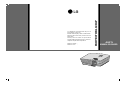 1
1
-
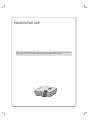 2
2
-
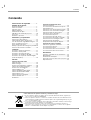 3
3
-
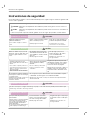 4
4
-
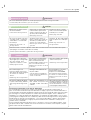 5
5
-
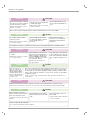 6
6
-
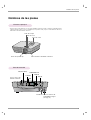 7
7
-
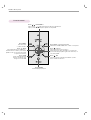 8
8
-
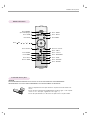 9
9
-
 10
10
-
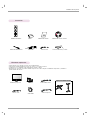 11
11
-
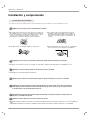 12
12
-
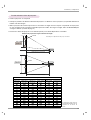 13
13
-
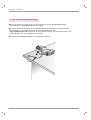 14
14
-
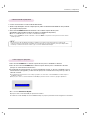 15
15
-
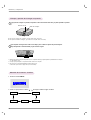 16
16
-
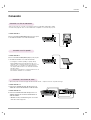 17
17
-
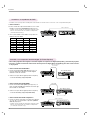 18
18
-
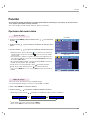 19
19
-
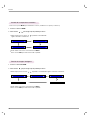 20
20
-
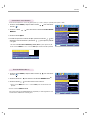 21
21
-
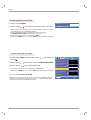 22
22
-
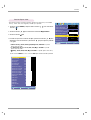 23
23
-
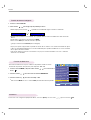 24
24
-
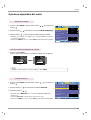 25
25
-
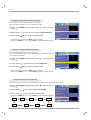 26
26
-
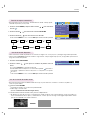 27
27
-
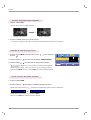 28
28
-
 29
29
-
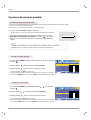 30
30
-
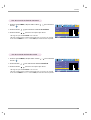 31
31
-
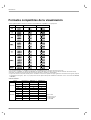 32
32
-
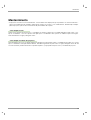 33
33
-
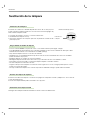 34
34
-
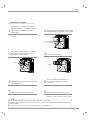 35
35
-
 36
36
-
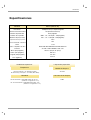 37
37
-
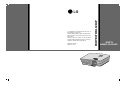 38
38
LG AH215 Manual de usuario
- Categoría
- Proyectores de datos
- Tipo
- Manual de usuario
- Este manual también es adecuado para